1、鼠标双击Windows 8.1 x64操作系统安装文件,如图所示。输入语言和其他首选项,勾选"我接受许可条款"复选框。
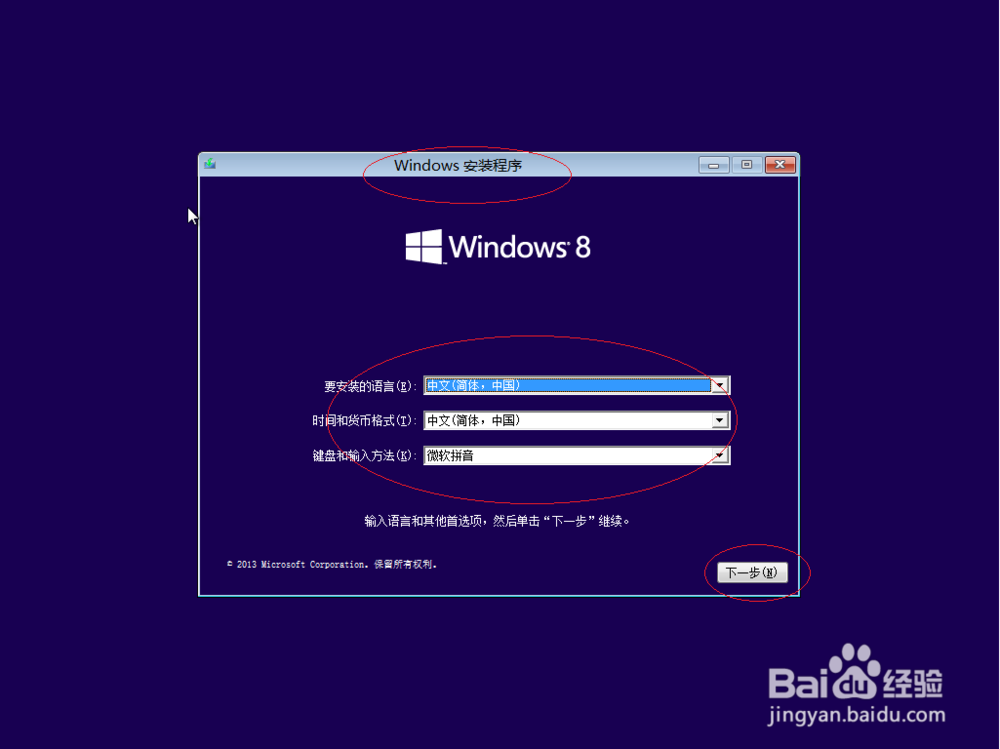

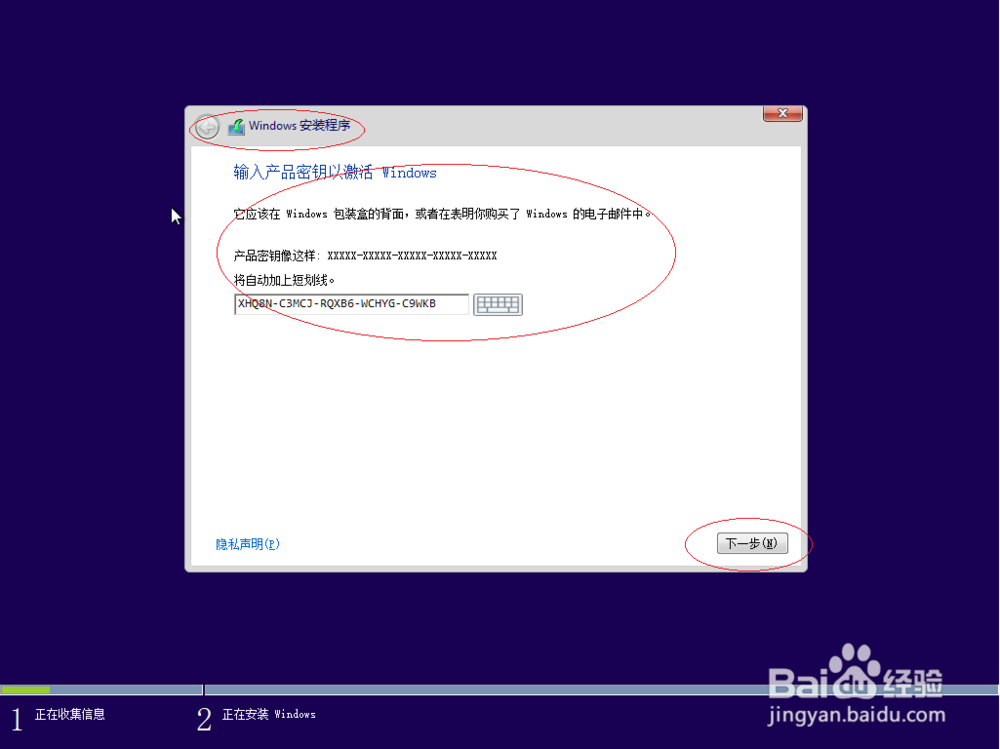

2、如图所示,唤出"您想进行何种类型的安装"界面。点击"自定义(高级)"图标,安装Windows的新副本。
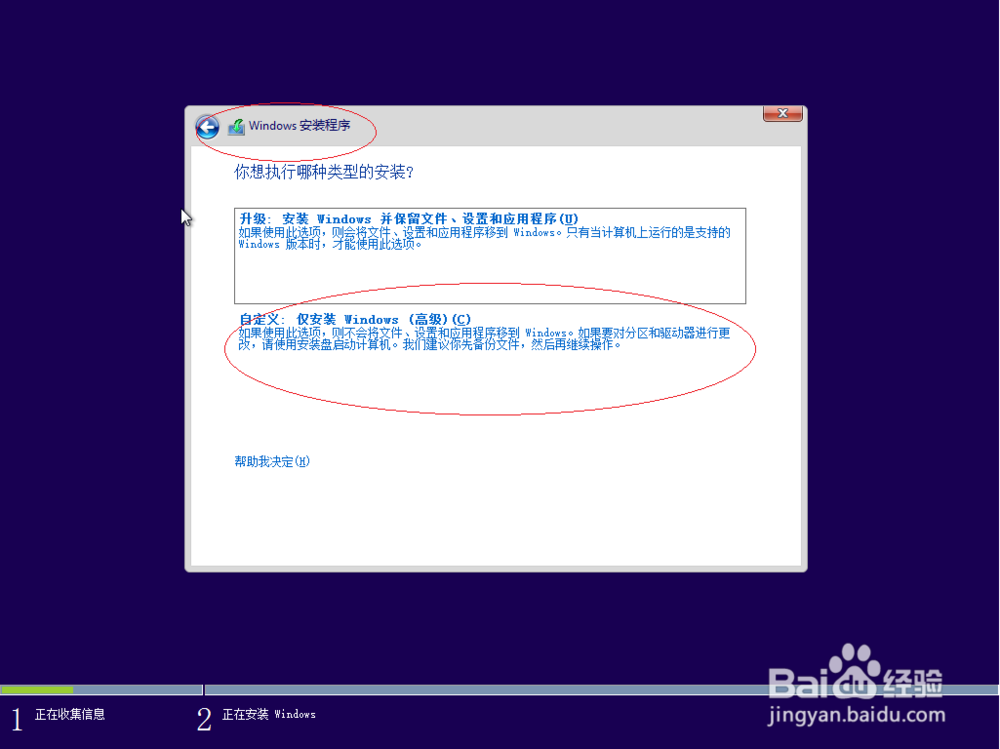
3、唤出"您想将Windows安装在何处"界面,如图所示。点击"驱动器选项→新建"图标创建分区,设置完成点击"下一步"按钮。

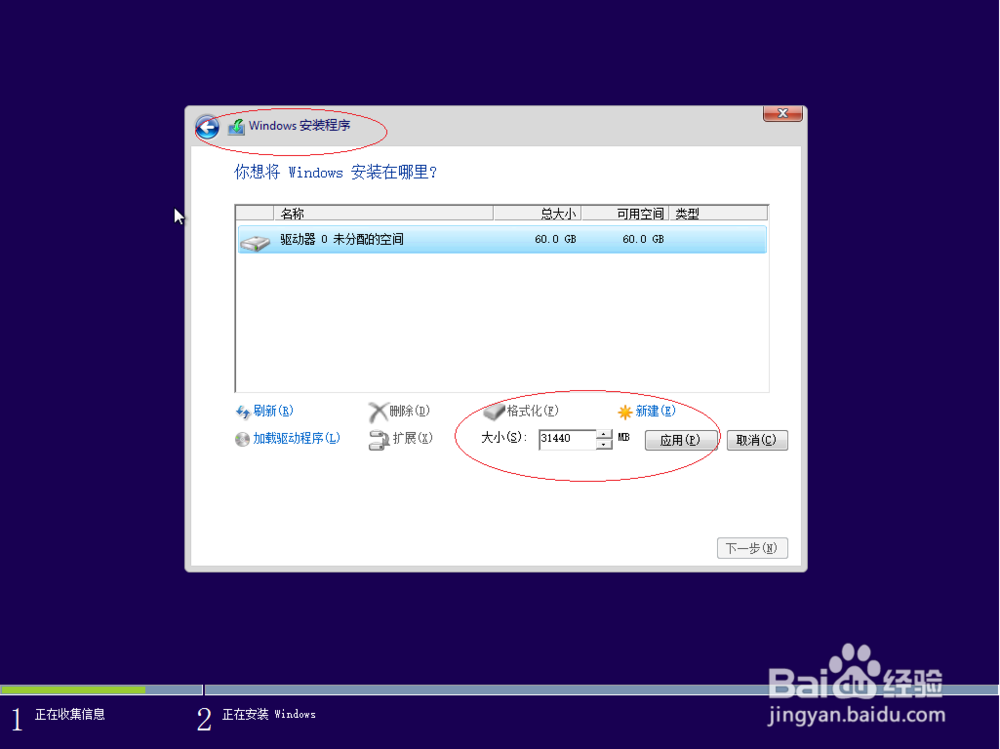
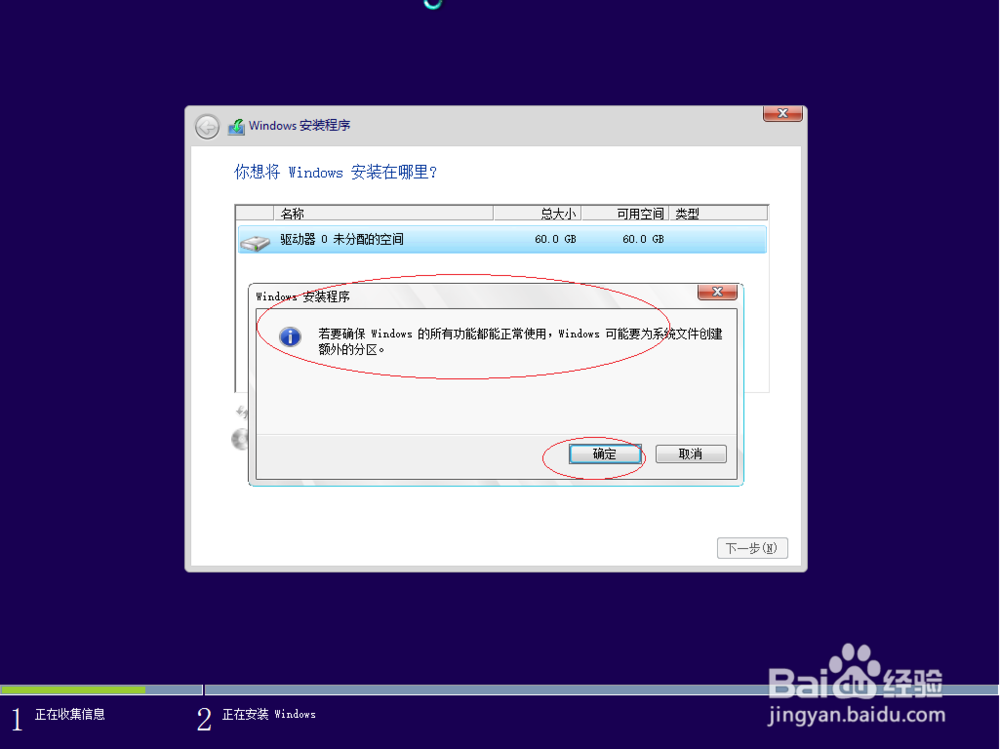
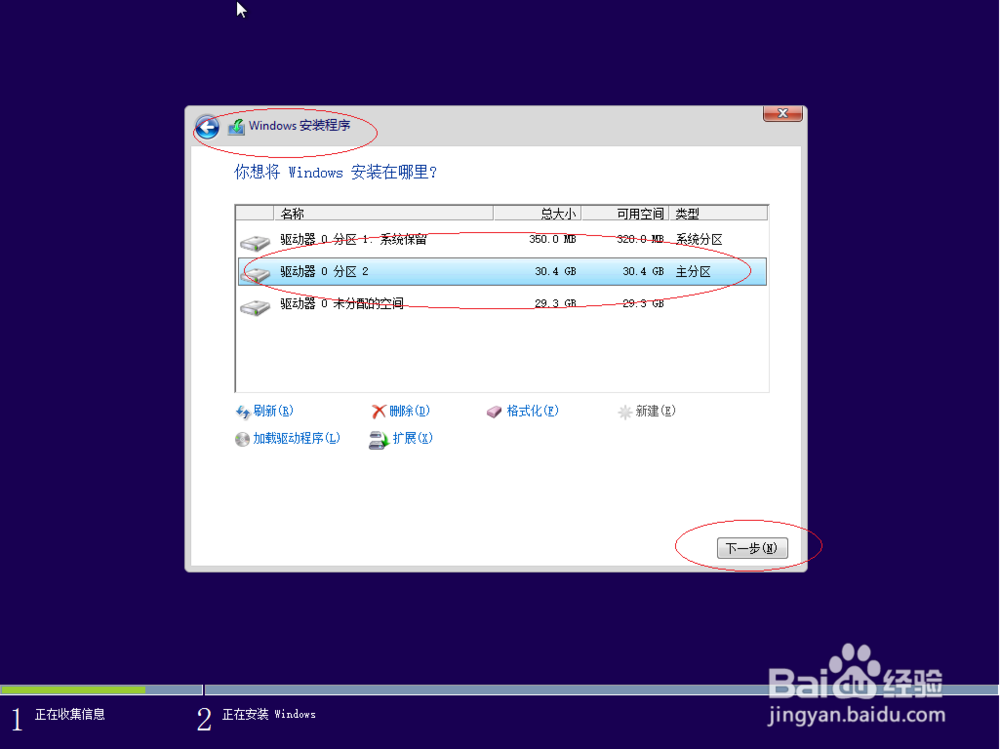
4、如图所示,唤出"正在安装Windows..."界面。目前安装需要这些信息,安装过程中计算机可能重启数次。
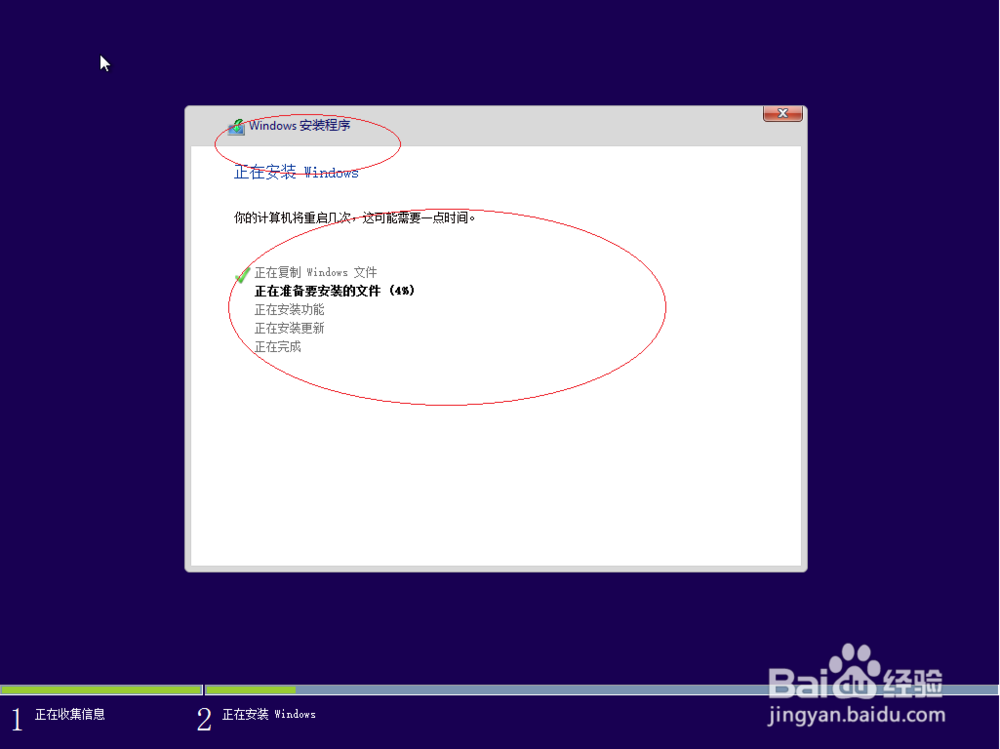
5、唤出"设置 Windows"界面,如图所示。输入用户名、密码、计算机名称和产品密钥,设置完成点击"下一步"按钮。
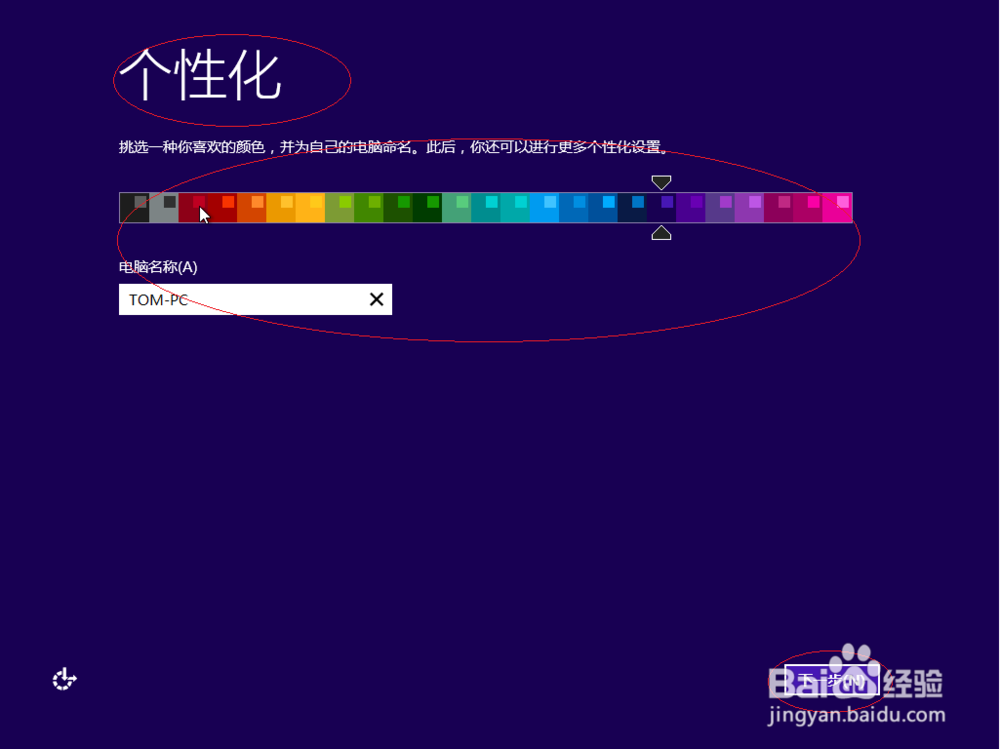
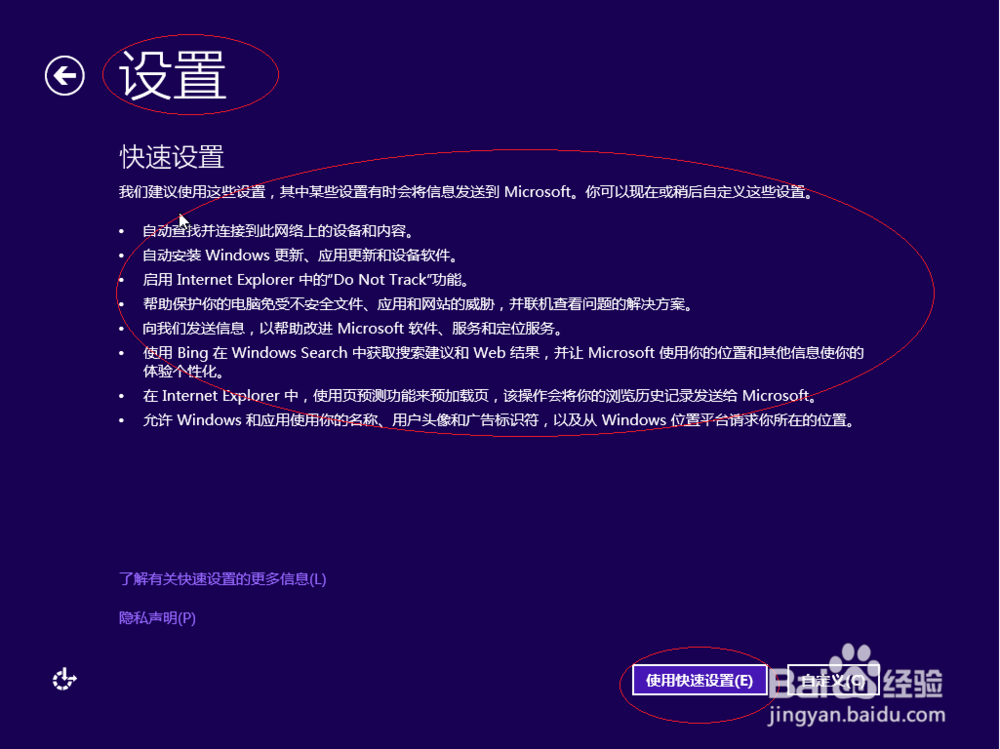
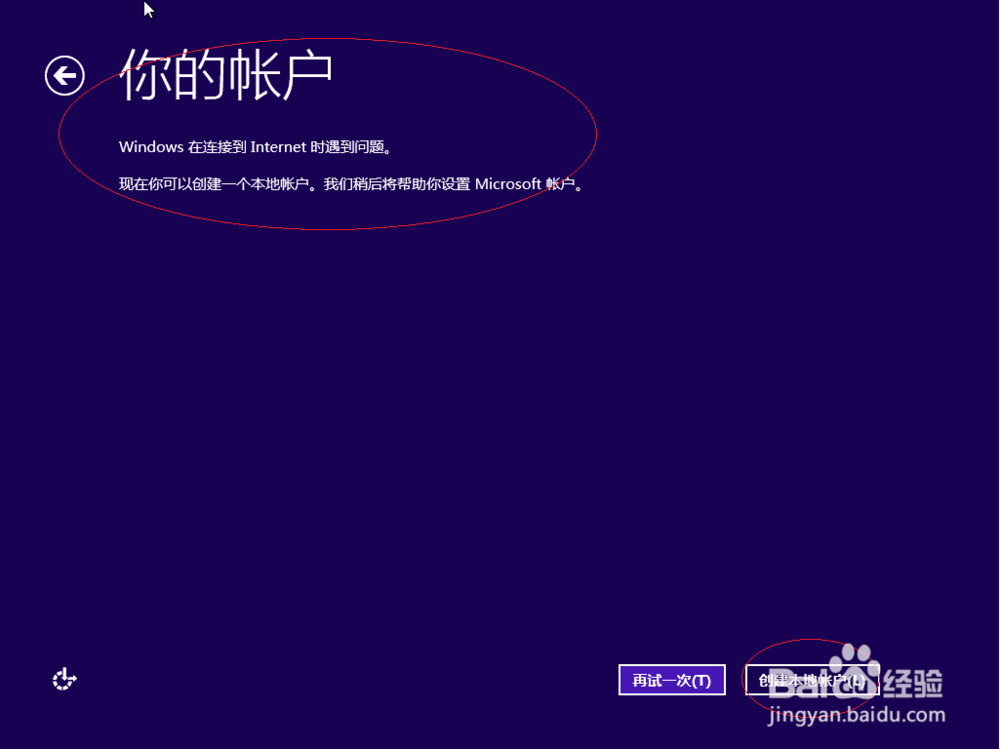
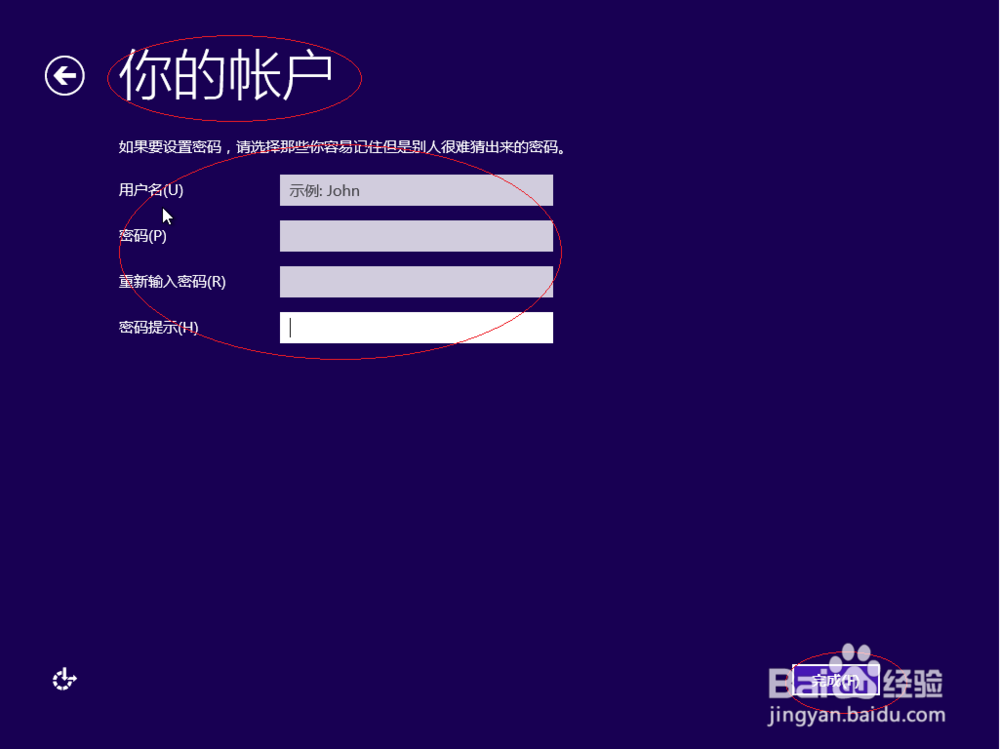
6、如图所示,完成安装Windows 8.1 x64位操作系统的操作。本例到此结束,希望对大家能有所帮助。




